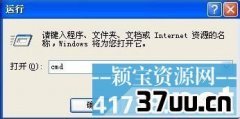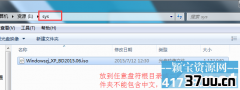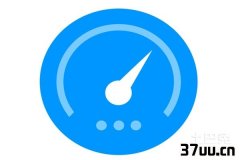萝卜家园xp系统安装,萝卜家园怎么安装系统
最近就有一位女神级别的来找Win7之家小编的一个朋友说想安装新萝卜家园ghostxpsp3,但是小编的这位朋友不会安装新萝卜家园系统,于是他就来找小编要新萝卜家园ghostxpsp3安装图文教程,小编在历经千辛万苦终于要小编找到最简单的新萝卜家园ghostxpsp3安装图文教程,小编是非常喜欢新萝卜家园ghostxpsp3安装图文教程,就让我们一起来学习萝卜家园windows系统下载的方法吧。
前期准备:
1、完整的xp系统iso镜像文件。此处小编选用Windows之家的萝卜家园 ghostxp系统 sp3 快速装机版 V8.0这个镜像文件。更多xp系统下载
2、保证系统中有压缩软件,比如winRAR,好压123等。
ghostxpsp3安装步骤:
1.将事先准备好的xp系统iso镜像文件解压,选中→鼠标右键→在右键菜单栏中选择“解压到LBJY_XP_KSZJB_V8.0,如图1红框部分所示:

新萝卜家园ghostxpsp3安装图文教程图1
2.打开解压好的文件,选中里面的AUTORUN.EXE程序文件,双击打开,如图2所示:

新萝卜家园ghostxpsp3安装图文教程图2
3.在出现的萝卜家园界面中,选择“安装操作系统到C盘”,如图3所示:
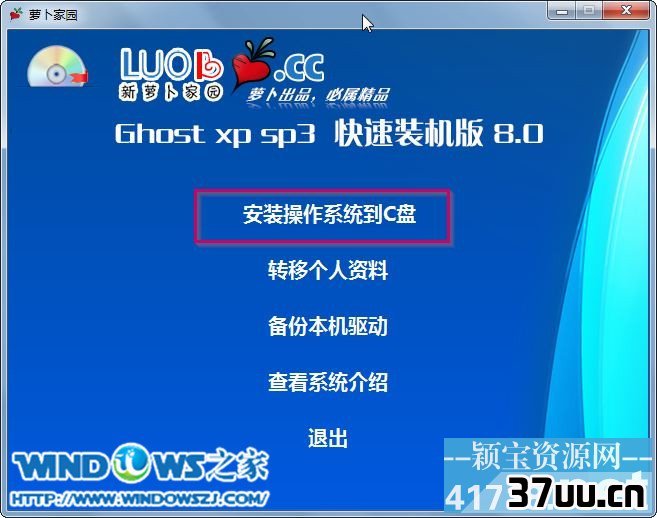
新萝卜家园ghostxpsp3安装图文教程图3
4.在出现的Ghost安装器界面中,选择映像文件的路径,并点击“执行”,如图4所示:

新萝卜家园ghostxpsp3安装图文教程图4
5.执行后就开始了新萝卜家园 ghost xp sp3 系统的自动安装。(由于安装程序会进行自动安装,因此小编只显示一张图片)如图5所示:

新萝卜家园ghostxpsp3安装图文教程图5
6.启动重启后,出现如图6所示界面时,则说明新萝卜家园 ghost xp sp3 系统安装完成鸟~

新萝卜家园ghostxpsp3安装图文教程图6
新萝卜家园安装图文教程步骤分享到这里就结束了,希望大家可以轻松的安装新萝卜家园,早日帮自己的女神安装新萝卜家园软件哦,这样就能和女神更加近距离接触了,大家要珍惜这个机会啊,如果大家还想知道更多的资讯就要到windows7之家官网吧。
版权保护: 本文由 集天菱 原创,转载请保留链接: https://www.37uu.cn/detail/9220.html